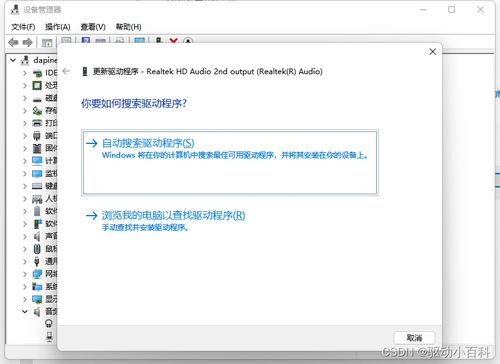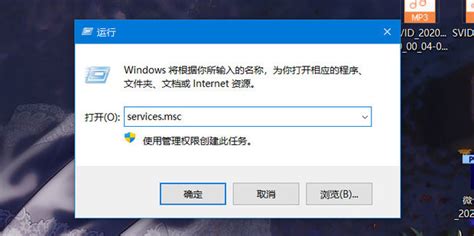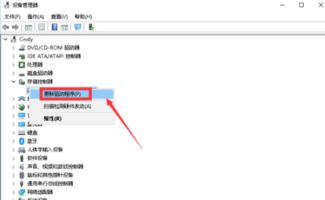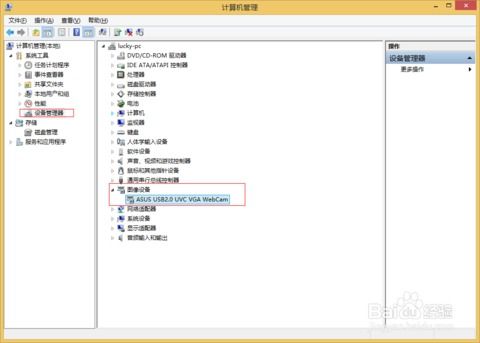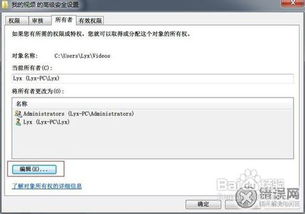轻松掌握:三种高效安装电脑网络适配器驱动的方法
在安装电脑网络适配器驱动时,了解并掌握正确的方法至关重要。网络适配器驱动程序是操作系统与网卡之间的桥梁,负责将操作系统的指令翻译为网卡可以理解的信号,同时将网卡反馈给操作系统的数据传递回去。若驱动程序安装不当,计算机将无法识别网卡,从而导致网络连接失败。因此,正确安装网卡驱动程序是确保电脑能够顺利连接网络的关键步骤。以下将详细介绍三种安装电脑网络适配器驱动的方法,帮助用户有效管理网络连接,享受更顺畅的上网体验。

方法一:通过设备管理器更新驱动程序
这是最直接也是较为常用的方法之一,具体步骤如下:
1. 打开设备管理器:
右键点击屏幕左下角的“开始”菜单,选择“设备管理器”。
在设备管理器中找到“网络适配器”选项,并点击展开。
2. 选择并更新驱动程序:
找到当前使用的网卡设备,右键点击它,选择“更新驱动程序”。
系统会提示选择更新方式,可以选择“自动搜索更新的驱动程序软件”,系统会自动从互联网搜索并安装最新的驱动程序。
如果没有自动搜索到合适的驱动程序,还可以选择“浏览计算机以查找驱动程序软件”,然后手动指定驱动程序所在的文件夹进行安装。
3. 验证安装:
安装完成后,重启计算机以确保新驱动程序生效。
进入设备管理器,检查网络适配器下是否还有黄色感叹号标志,若无,则表示驱动程序安装成功。
方法二:使用第三方驱动软件
对于不熟悉硬件型号或者无法找到合适驱动的用户,第三方驱动软件提供了极大的便利。以下是如何使用这些软件的步骤:
1. 下载并安装第三方驱动软件:
可以从官方网站下载并安装如“360驱动大师”、“驱动精灵”等第三方驱动软件。
这些软件通常具有自动识别硬件并推荐相应驱动的功能。
2. 扫描并安装驱动程序:
运行已安装的驱动软件,点击“一键扫描”或类似按钮。
软件会自动扫描系统硬件,并列出需要更新或安装的驱动程序。
找到网络适配器相关的驱动,点击“安装”或“更新”按钮,按照提示完成驱动的安装。
3. 重启计算机:
安装完成后,同样需要重启计算机以确保新驱动程序生效。
方法三:从官方网站下载并安装驱动程序
对于熟悉自己电脑硬件型号的用户,直接从官方网站下载驱动程序也是一种可靠的方法。具体步骤如下:
1. 确认网卡型号:
可以通过设备管理器查看网卡型号,也可以在命令行中输入`ipconfig /all`命令来查看网卡详细信息。
2. 访问官方网站:
打开网卡制造商的官方网站,如英特尔、瑞昱等。
在网站的“支持”或“下载”页面,根据网卡型号搜索相应的驱动程序。
3. 下载并安装驱动程序:
下载适用于自己操作系统的驱动程序安装包。
如果下载的是压缩文件,需要先解压。
双击解压后的安装程序,按照提示完成安装。
4. 手动安装(如果无安装程序):
如果下载的驱动程序包中没有安装程序,可以回到设备管理器中,右键点击网卡设备,选择“更新驱动程序”。
在弹出的对话框中选择“浏览计算机以查找驱动程序软件”,然后指定下载的驱动程序所在的文件夹进行安装。
5. 重启计算机:
安装完成后,重启计算机以应用新的驱动程序。
验证驱动程序安装及常见问题解决方案
验证驱动程序安装:
安装结束后,需要检查驱动程序是否正常工作。可以通过设备管理器查看网卡状态,若网卡显示正常且无黄色感叹号,说明驱动程序安装成功。
还可以使用命令行工具进行测试,如在Windows中使用`ping`命令测试网络连接,在macOS和Linux中使用`ifconfig`或`ip a`命令查看网卡状态。
常见问题及解决方案:
驱动程序无法安装:检查驱动程序是否与操作系统及网卡型号兼容,确保以管理员身份运行安装程序。
网络连接不稳定:确保网卡插入正确、设备驱动更新到最新版本,必要时重启路由器或重置网络设置。
无法识别网卡:检查网卡安装是否牢固,尝试更新BIOS或联系制造商获取技术支持。
注意事项
在安装驱动程序之前,建议备份现有的驱动程序,以便在出现问题时能够快速恢复。
定期更新驱动程序以确保最佳性能和兼容性。
仔细阅读驱动程序说明文档,避免不必要的错误和兼容性问题。
拓展知识:网络适配器的作用
网络适配器不仅负责网络连接,还在许多方面发挥着重要作用:
发布和接收信息:网络是信息传播的重要渠道,无论是新闻、娱乐还是教育信息,网络都提供了最快的获取途径。
即时通讯:通过QQ、微信等即时通讯软件,人们可以方便地与他人进行沟通和交流。
企业管理:大型企业通过网络来管理数据库和财务系统,提高工作效率和安全性。
在线教育:网络教育平台使得学习变得更加灵活和便捷,学生可以在线学习、参加考试和查看成绩。
网络游戏:网络游戏已经成为许多人休闲娱乐的重要方式,网络适配器提供了流畅的游戏体验。
总之,正确安装和配置网络适配器驱动程序对于确保电脑能够顺利连接网络至关重要。通过掌握以上三种方法,用户可以轻松解决网络适配器驱动安装问题,享受更加便捷和高效的上网体验。
-
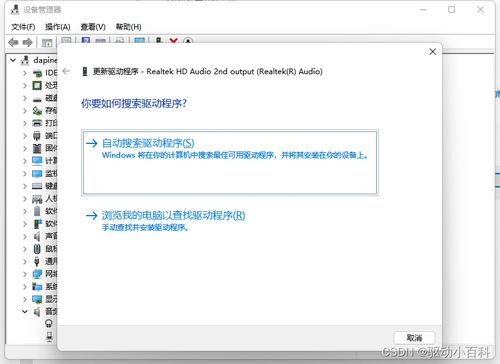 让电脑焕然一新:轻松学会更新驱动器的方法资讯攻略02-23
让电脑焕然一新:轻松学会更新驱动器的方法资讯攻略02-23 -
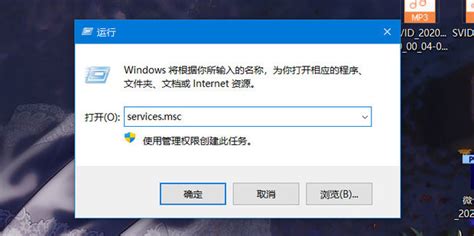 笔记本无线网络“失踪”?快速解决指南!资讯攻略02-05
笔记本无线网络“失踪”?快速解决指南!资讯攻略02-05 -
 轻松学会:台式电脑驱动器安装全攻略资讯攻略01-12
轻松学会:台式电脑驱动器安装全攻略资讯攻略01-12 -
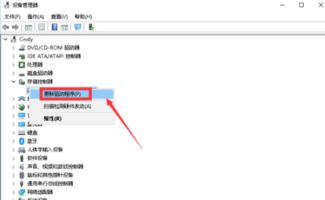 手机连电脑,驱动安装失败且无法扫描?揭秘背后原因!资讯攻略12-01
手机连电脑,驱动安装失败且无法扫描?揭秘背后原因!资讯攻略12-01 -
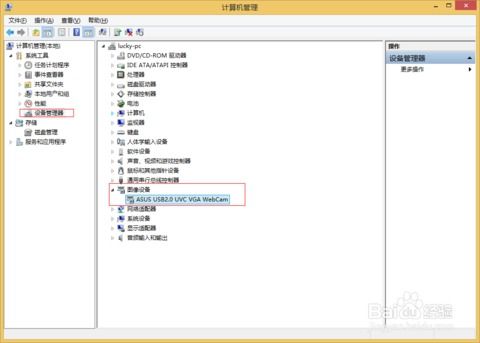 如何安装笔记本电脑摄像头驱动程序?资讯攻略11-30
如何安装笔记本电脑摄像头驱动程序?资讯攻略11-30 -
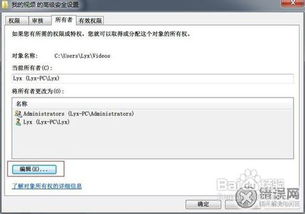 轻松掌握:如何在电脑上以管理员身份运行软件?资讯攻略12-02
轻松掌握:如何在电脑上以管理员身份运行软件?资讯攻略12-02